Tabla de Contenidos
Cuando creamos o subimos un archivo a nuestra cuenta de Google Drive, nosotros seremos los propietarios de estos archivos. Sin embargo, si alguien comparte contigo un archivo desde su cuenta de Google Drive a la tuya, tu no serás el propietario de dicho archivos. Lo mismo ocurre si tú compartes un archivo de tu cuenta de Google Drive a otra cuenta, tu seguirás siendo el propietario. Pero: ¿Puedo transferir la propiedad de un archivo de Google Drive?
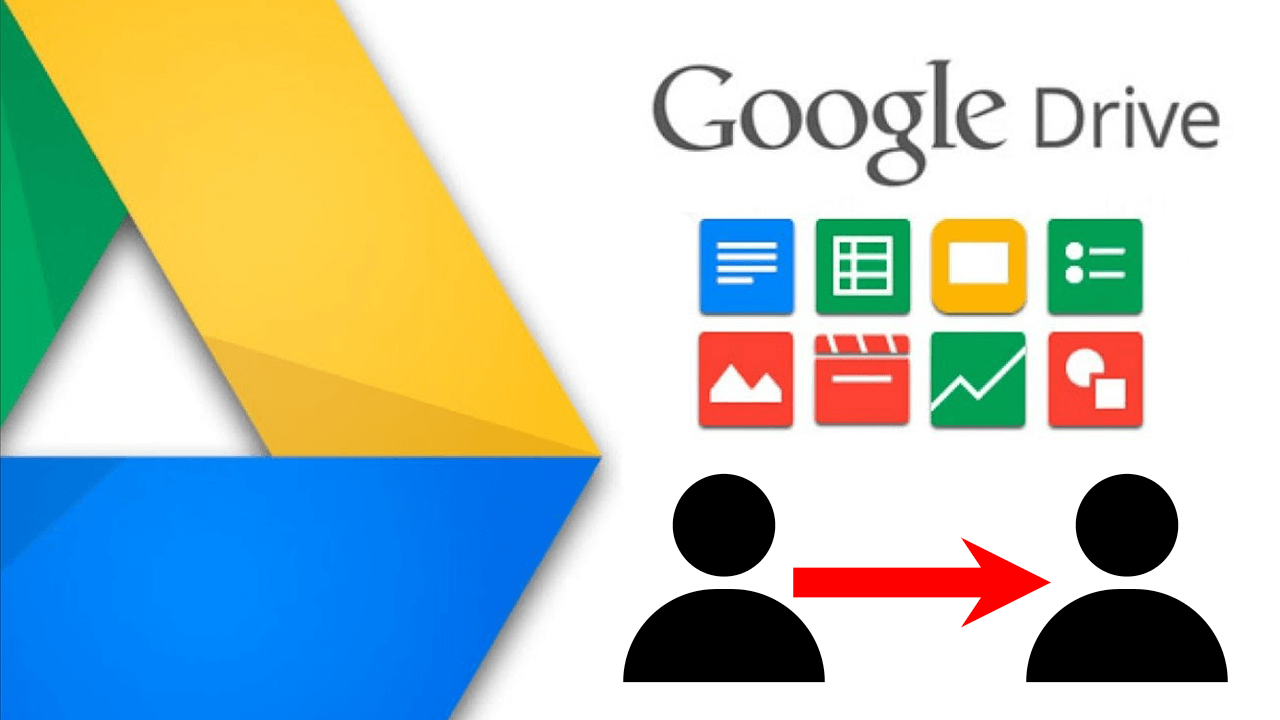
Relacionado: Como evitar que los archivos compartidos a través de google Drive puedan ser descargados.
La respuesta es que SI, cualquier usuario de Google Drive puede transferir la propiedad de cualquier archivo a otro usuario. Sin embargo, antes de transferir la propiedad de un archivo de Google Drive debes tener en cuenta que una vez que transfiera la propiedad de un archivo a otra persona, no podrás recuperarla por ti mismo. De hecho, el nuevo propietario puede incluso eliminar por completo el archivo si así lo deseas.
Además, una vez cambiada la propiedad de dicho archivo tu no tendrás control total sobre el mismo por lo que no podrás ni eliminarlo y compartirlo con nadie más.
Cualquier usuario con una cuenta personal de Google podrá transferir la propiedad de lo siguientes tipos de archivos almacenados en el servicio de Google Drive:
- Google Docs
- Diapositivas de Google
- Formularios de Google
- Hojas de cálculo de Google
- Google My Maps
- Dibujos de Google
- Carpetas
Dicho esto, si quieres cambiar la propiedad de un archivo de tu Google Drive para otorgársela a otro usuario, solo tendrás que seguir los pasos que te mostramos a continuación:
Como transferir la propiedad de un archivo de Google Drive a otro usuario.
Para cambiar la propiedad de un archivo de Google Drive, lo primero que deberás hacer será compartir el archivo con el otro usuario de Google Drive a la que deseas transferir la propiedad de dicho archivo.
- Abre el navegador y accede a tu cuenta de Google Drive.
- Una vez aquí, localiza el archivo de Google Drive del que deseas transferir la propiedad. Haz clic con el botón derecho del ratón para que se muestre el menú contextual en el que tendrás que seleccionar la opción: Compartir.
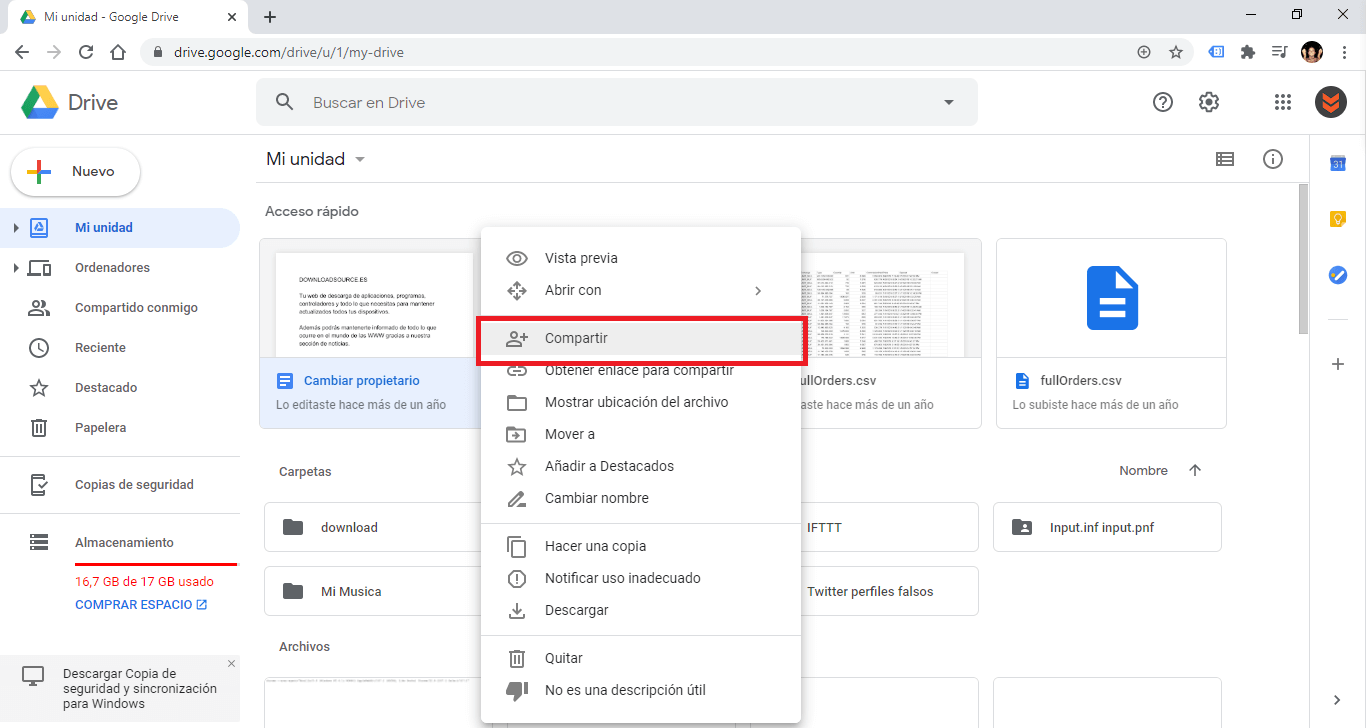
- Esto hará que se muestre una pequeña ventana en la que tendrás que tendrás que introducir la cuenta de correo electrónico en el campo: Personas.
- Haz clic en el botón Enviar para que dicho archivo quede compartido con el otro usuario.
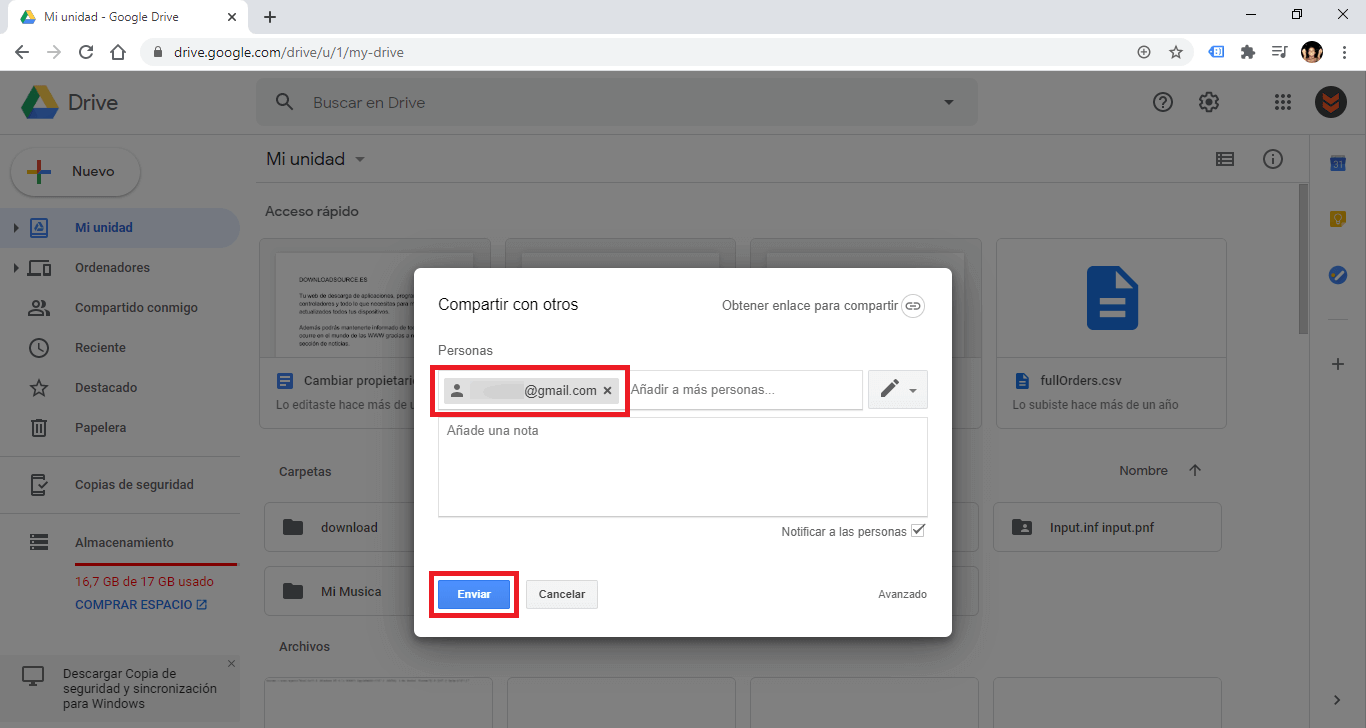
- Cuando el archiov esté compartido, deberás volver a la ventana Compartir. Desde aquí tendrás que hacer clic en la opción: avanzado.
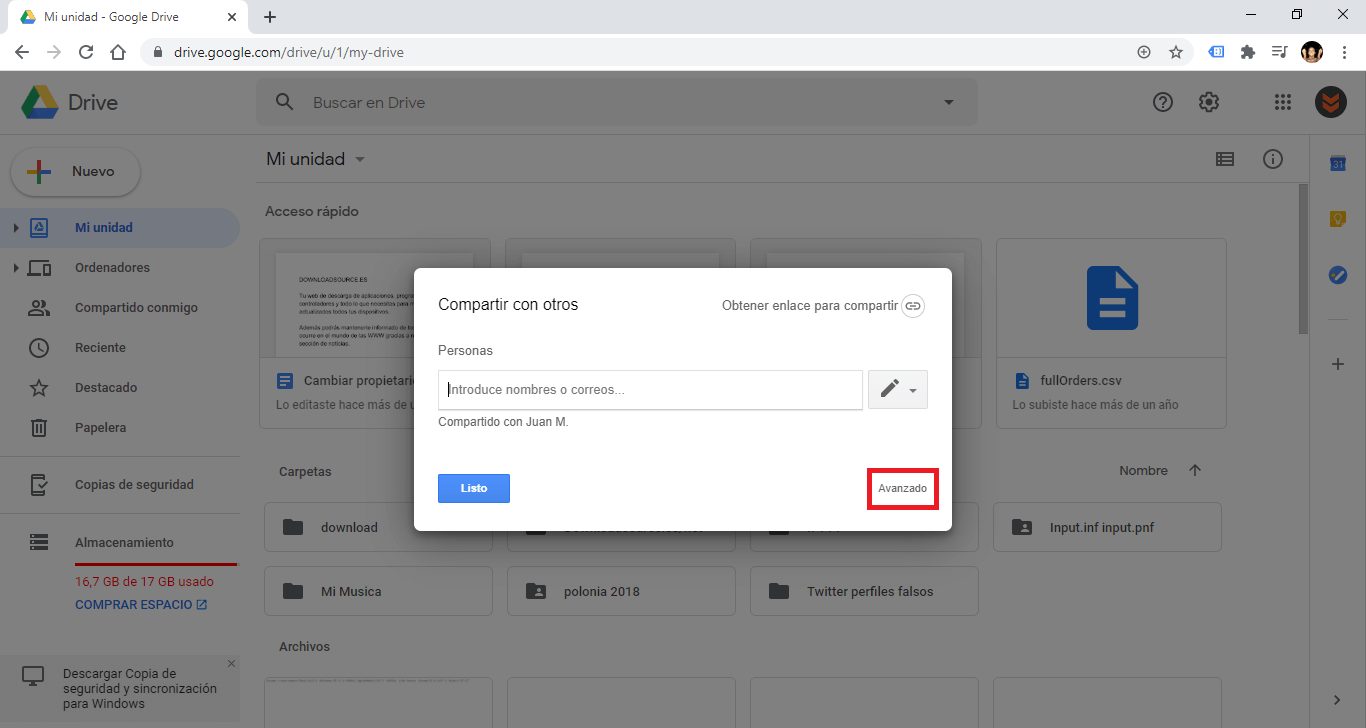
- Ahora se mostrará una lista con todos los usuarios que tienen acceso a dicho archivo. Junto a cada uno de estos usuarios se mostrará el rol/permiso que esta persona tiene respecto al archivo.
- Haz clic sobre el rol del usuario con el que compartes dicho archivo y al cual quieres transferir la propiedad. Cuando se despliegue el menú desplegable deberás seleccionar la opción: Propietario.
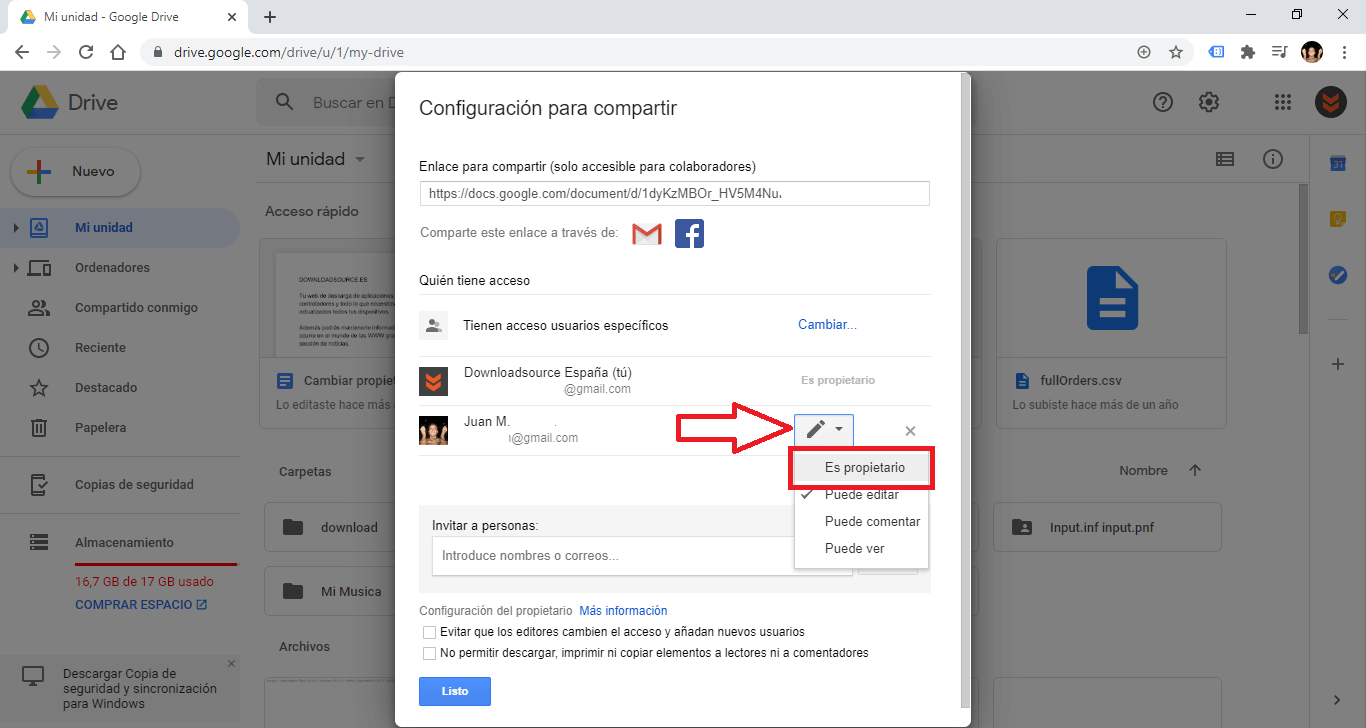
- Selecciona el botón azul: Guardar Cambios.
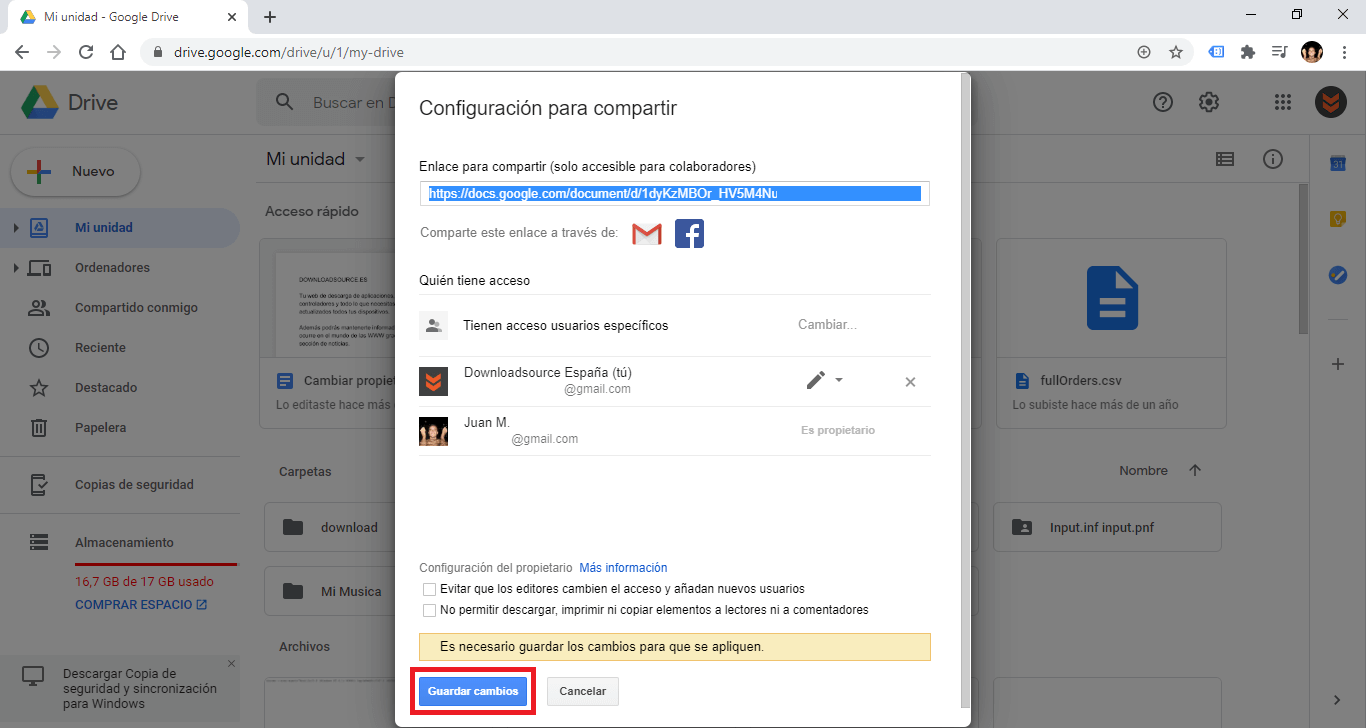
- De manera automática se mostrará una ventana emergente en la cual se te preguntará si estás de acuerdo o no con el cambio de Propietario de dicho archivo.
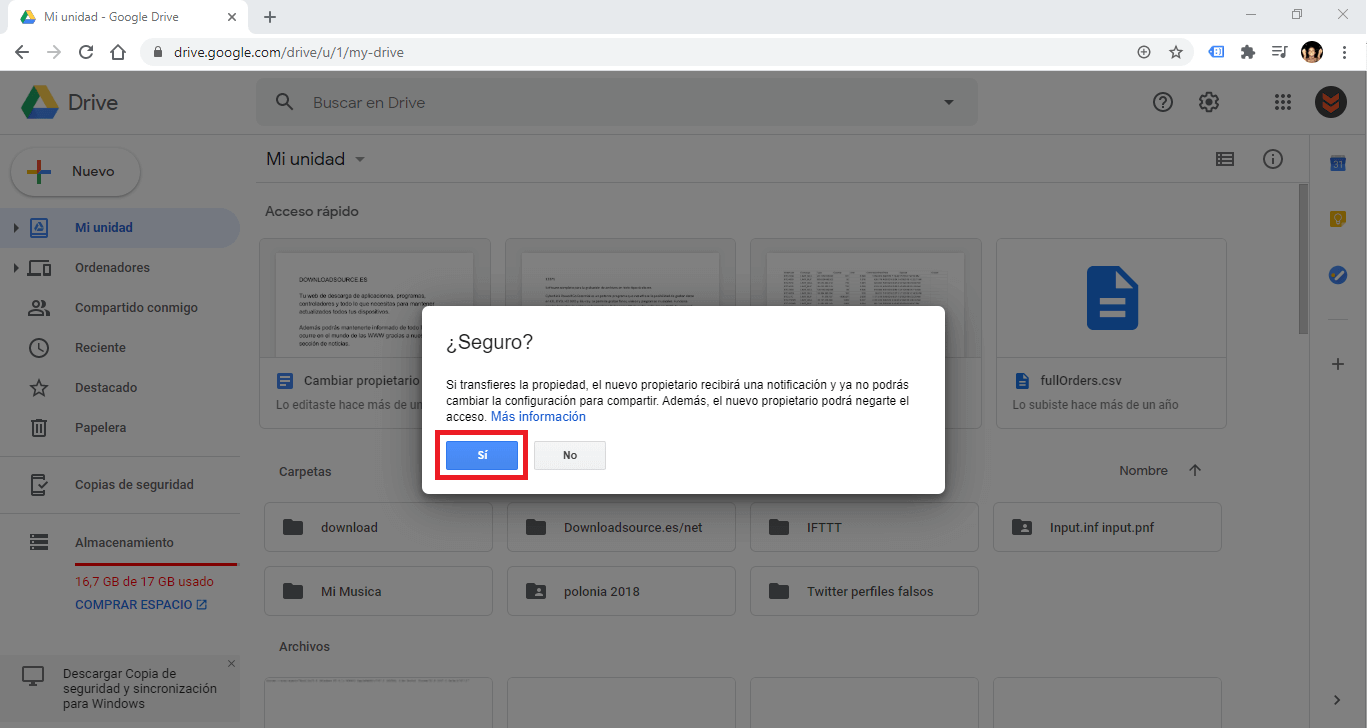
Nota Importante: Si cambias la propiedad de una carpeta, solo cambiará la propiedad de la carpeta, pero ninguno de los archivos de su interior cambiarán su propiedad.
Después de transferir la propiedad, el nuevo propietario recibirá un correo electrónico notificándole a cerca del cambio de propietario.
